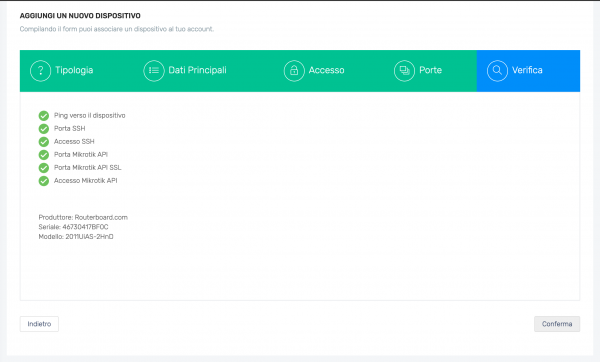Associazione dispositivo: differenze tra le versioni
Da Selit Wiki.
(→Pagina principale) |
(→Wizard) |
||
| Riga 10: | Riga 10: | ||
Una volta arrivati nella pagina principale del Wizard scegliere il produttore del prodotto da associare (in questo caso scegliamo Mikrotik): | Una volta arrivati nella pagina principale del Wizard scegliere il produttore del prodotto da associare (in questo caso scegliamo Mikrotik): | ||
<br /> | <br /> | ||
| − | [[File:wizard1.png| | + | [[File:wizard1.png|600px]] |
<br /><br /> | <br /><br /> | ||
Andando avanti si inseriscono i dati principali del prodotto quali nome per l'identificazione e indirizzo IP: | Andando avanti si inseriscono i dati principali del prodotto quali nome per l'identificazione e indirizzo IP: | ||
<br /> | <br /> | ||
| − | [[File:wizard2.png| | + | [[File:wizard2.png|600px]] |
<br /><br /> | <br /><br /> | ||
Successivamente si immettono i dati di accesso al dispositivo quali username e password: | Successivamente si immettono i dati di accesso al dispositivo quali username e password: | ||
<br /> | <br /> | ||
| − | [[File:wizard3.png| | + | [[File:wizard3.png|600px]] |
<br /><br /> | <br /><br /> | ||
A seguire lasciare di default le porte di accesso per i servizi. '''Attenzione: Un inserimento incorretto di uno dei numeri della porta può compromettere l'associazione.''' | A seguire lasciare di default le porte di accesso per i servizi. '''Attenzione: Un inserimento incorretto di uno dei numeri della porta può compromettere l'associazione.''' | ||
<br /> | <br /> | ||
| − | [[File:wizard4.png| | + | [[File:wizard4.png|600px]] |
<br /><br /> | <br /><br /> | ||
Se i dati sono corretti avviene l'associazione del dispositivo. | Se i dati sono corretti avviene l'associazione del dispositivo. | ||
<br /> | <br /> | ||
| − | [[File:wizard5.png| | + | [[File:wizard5.png|600px]] |
<br /> | <br /> | ||
Versione delle 16:11, 11 set 2019
Guida preliminare
Pagina principale
Dalla pagina principale del Selit Net Controller (SNC):
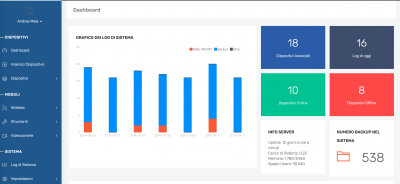
Cliccare sulla Voce: + Inserisci dispositivo.
Associazione
Wizard
Una volta arrivati nella pagina principale del Wizard scegliere il produttore del prodotto da associare (in questo caso scegliamo Mikrotik):

Andando avanti si inseriscono i dati principali del prodotto quali nome per l'identificazione e indirizzo IP:
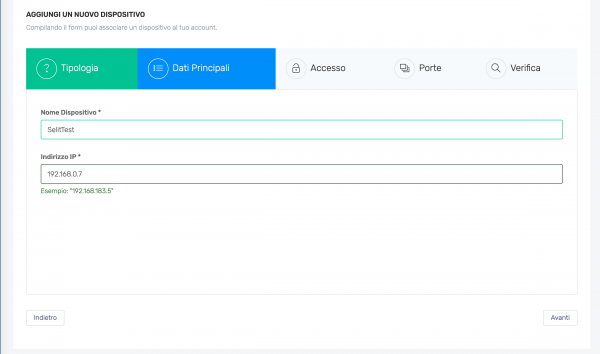
Successivamente si immettono i dati di accesso al dispositivo quali username e password:
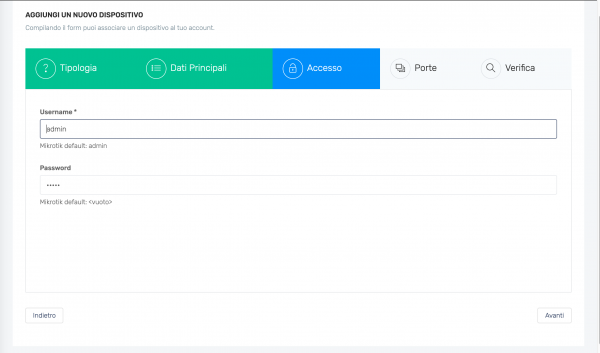
A seguire lasciare di default le porte di accesso per i servizi. Attenzione: Un inserimento incorretto di uno dei numeri della porta può compromettere l'associazione.
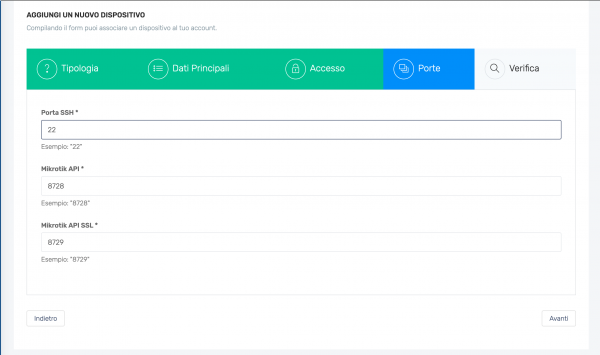
Se i dati sono corretti avviene l'associazione del dispositivo.